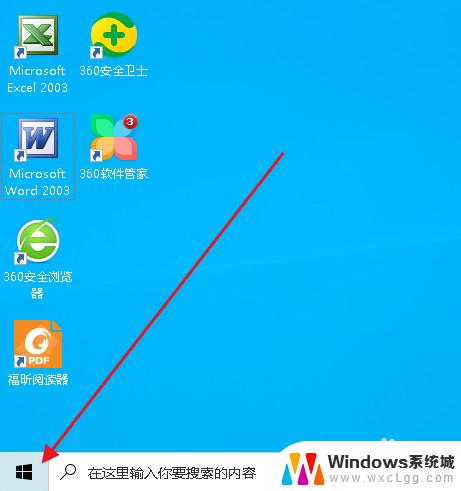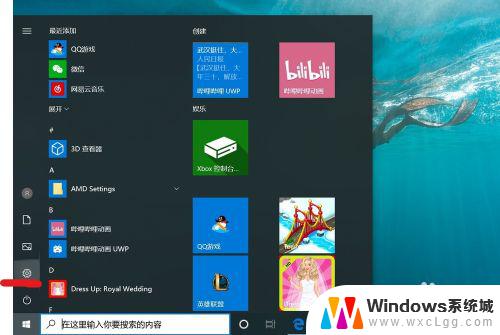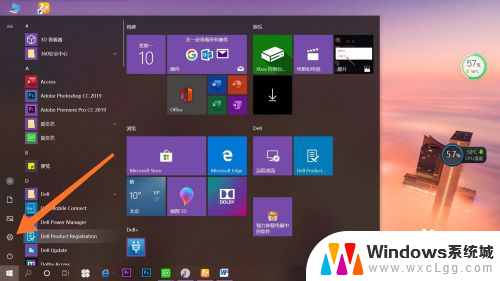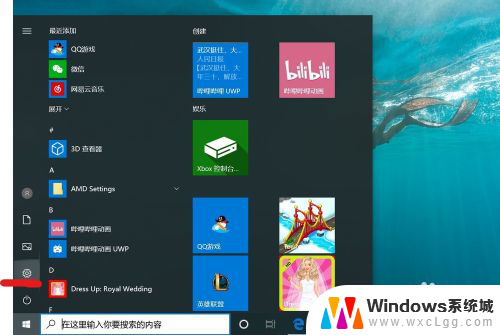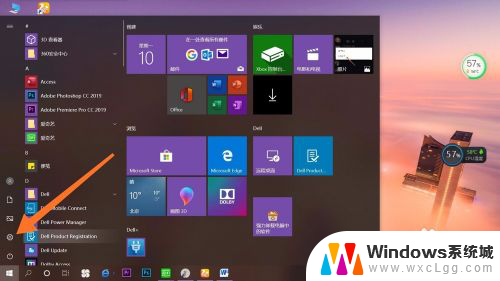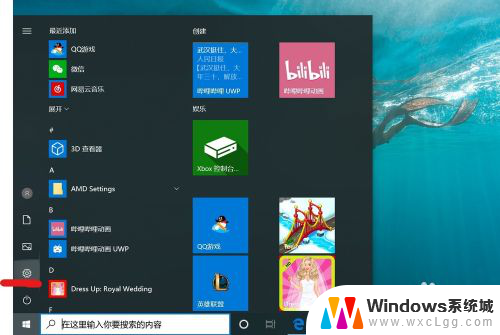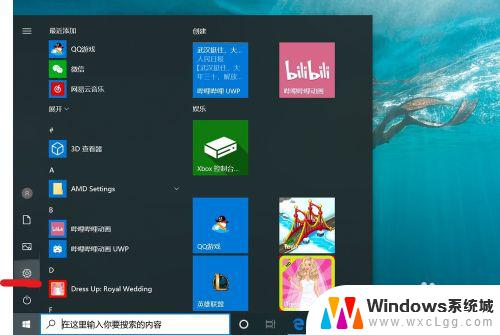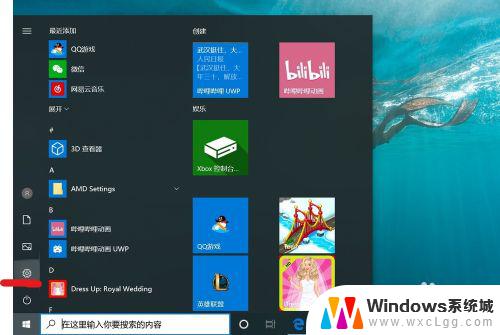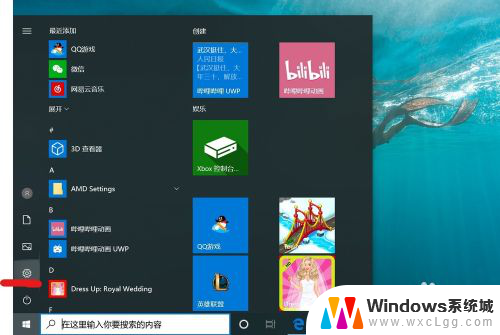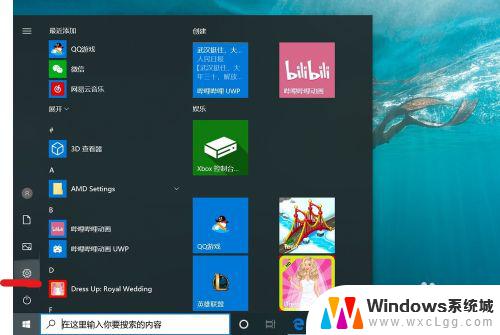win10如何不通过密码开机 win10电脑怎样取消开机密码
更新时间:2023-11-17 11:09:50作者:xtang
win10如何不通过密码开机,Win10作为微软最新的操作系统,为用户提供了更多的便利和安全性,对于一些用户来说,在每次开机时输入密码可能会显得有些繁琐。有没有办法可以取消Win10电脑的开机密码呢?答案是肯定的。在本文中我们将分享一些简单而有效的方法,帮助您取消Win10电脑的开机密码,让您的使用体验更加便捷。无论是您担心忘记密码还是觉得输入密码很麻烦,本文都将帮助您解决这个问题。
操作方法:
1.打开电脑【菜单】,在【搜索框】中输入【运行】,点击::
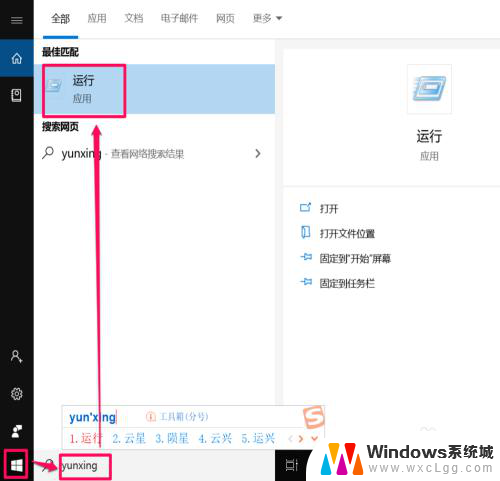
2.在【运行】对话框中输入【netplwiz】,点击【确定】:
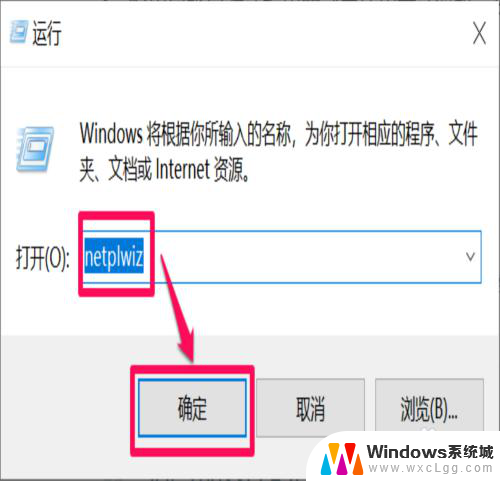
3.选中【账户】,去掉【要使用本计算机。用户必须输入用户名和密码】前面的勾,点击【确定】:
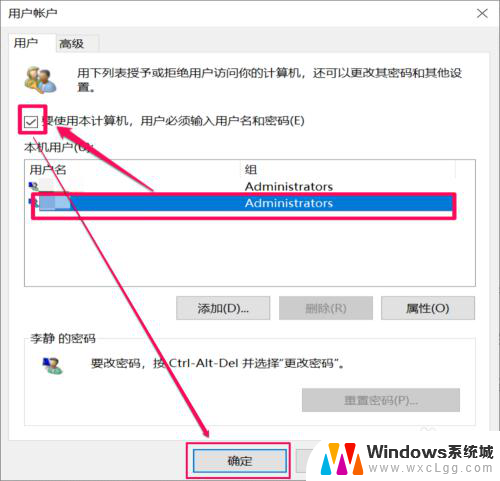
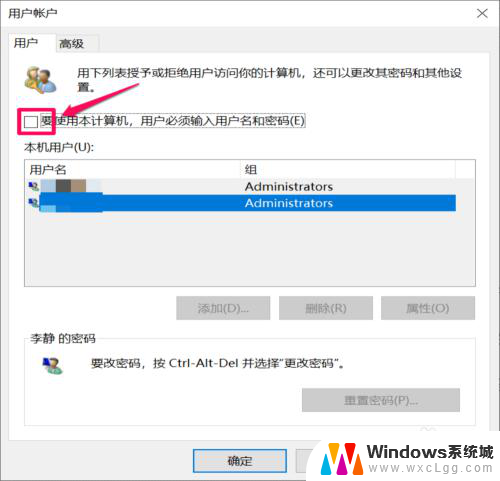
4.输入【密码】和【确认密码】,点击【确定】,即可取消电脑开机密码:
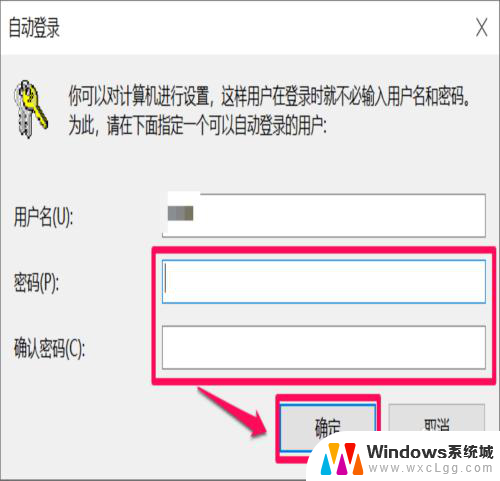
以上就是Win10如何不通过密码开机的全部内容,如果还有不清楚的用户可以参考以上小编提供的步骤进行操作,希望能够对大家有所帮助。